< この記事をシェア >
パソコンからスマホを操作したり、パソコンとスマホ間のデータを簡単にやりとりできたり、パソコンからスマホの着信履歴を見たりできる画期的なサービス&アプリ「スマートデータリンク Mobizen」の使い方です。

【更新・追記】
2014年12月18日にMobizenの正式版がリリースされています。
正式版リリースに伴い、ダウンロード先のリンクを変更しました。
「スマートデータリンク Mobizen」はdocomoの公式アプリとして登場していますが、記事執筆時点ではまだ「おためし」版です。
3月27日~9月30日までの期間限定公開だったり、対応機種がかなり限られていたりします。
その後、正式にサービスインとなると思いますが、使ってみたかったので使っちゃいました。
ベータ版ですが「スマートデータリンク Mobizen」の使い方をまとめています。
スマートデータリンク Mobizenをダウンロード
スマートデータリンク Mobizen 概要
Mobizenでできること
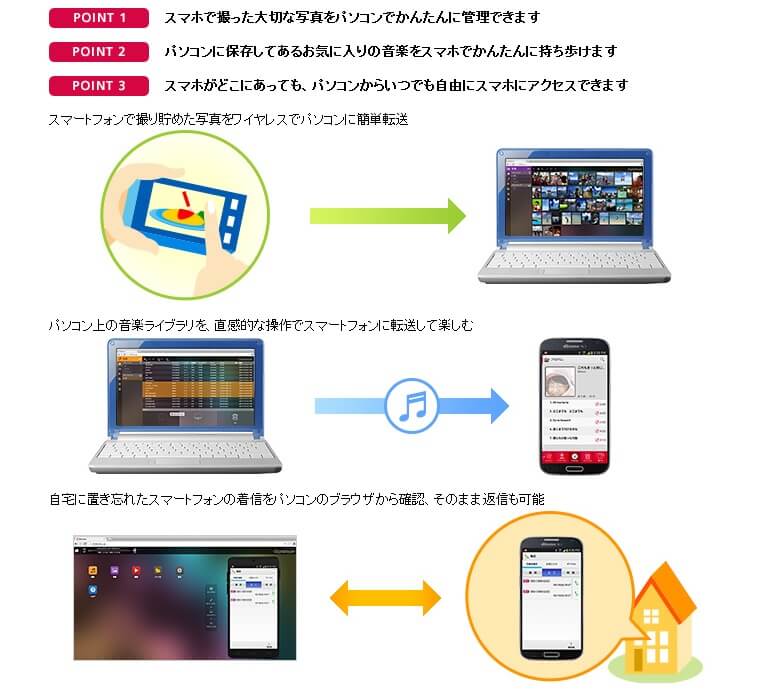
ドコモ公式ホームページの紹介イラストです↑
ポイント1:スマホで撮った大切な写真をパソコンでかんたんに管理できます。
ポイント2:パソコンに保存してあるお気に入りの音楽をスマホでかんたんに持ち歩けます。
ポイント3:スマホがどこにあっても、パソコンからいつでも自由にスマホにアクセスできます
このように「スマートデータリンク Mobizen」ではパソコンからスマホをイジることができます。
写真や音楽の転送、着信の確認などを直感的に操作できるのがウリです。
パソコンとスマホの接続は、USB・Wi-Fi、LTE/3Gを全て網羅しています。
Googleアカウントが必要必須となりますが、Androidを使っているということはスマホに登録されていると思います。
そのGoogleアカウントでOKです。
Mobizenの対応機種
現在のベータ(おためし)版でのMobizenの対応機種の案内が出ている機種は↓です。
・Xperia AX SO-01E
・Xperia Z SO-02E
・Xperia A SO-04E / Xperia feat.HATSUNE MIKU SO-04E
・Xperia Z1 SO-01F
・Xperia Z1f SO-02F
・GALAXY S III α SC-03E
・GALAXY S4 SC-04E
・GALAXY Note 3 SC-01F
・ARROWS NX F-06E
・ARROWS NX F-01F
・AQUOS PHONE ZETA SH-02E
・AQUOS PHONE ZETA SH-06E
・AQUOS PHONE ZETA SH-01F / SH-01F DRAGON QUEST
※正式版リリースに伴い、対応機種が増えている可能性があります。

今回usedoorでは手持ちのXperia A SO-04Eを使ってMobizenを試してみました。
↑以外でも動くよというご連絡お待ちしております<(_ _)>
スマートデータリンク Mobizen 使い方・設定方法
アプリをインストール・設定
インストール
それでは早速。
まずはスマホにアプリをインストールします。
インストールはいつものように普通にGoogle Playから行えばOKです。
アプリ起動・同意
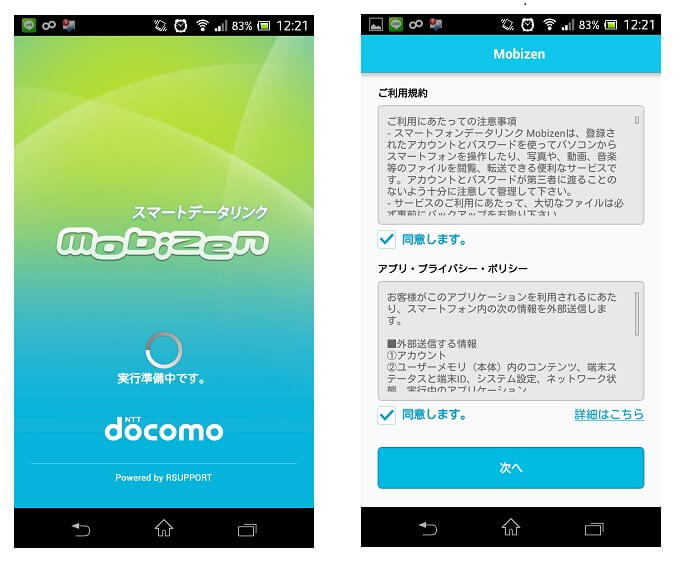
アプリ起動画面とお決まりの同意するが登場します。
どちらも同意するにチェックして次へ。
Googleアカウントを登録
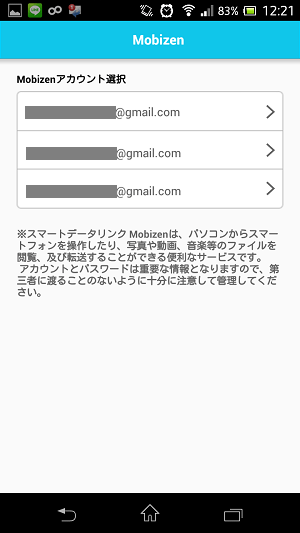
MobizenをインストールしたAndroidスマホに登録されているGoogleアカウントが全て表示されます。
自分はXperia A SO-04Eに3つアカウントを登録していますので3つ表示されました。
Mobizenを使いたいGoogleアカウントをタップします。
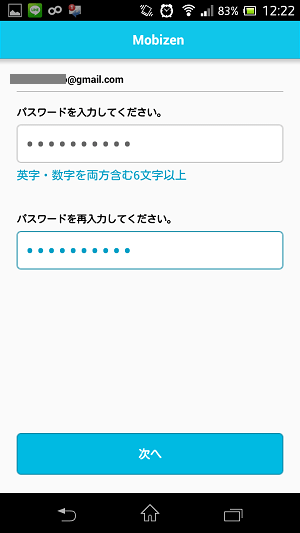
使いたいGoogleアカウントを選択したら、Mobizenを使うためのパスワードを入力します。
これでアプリ側の初期設定は完了です。
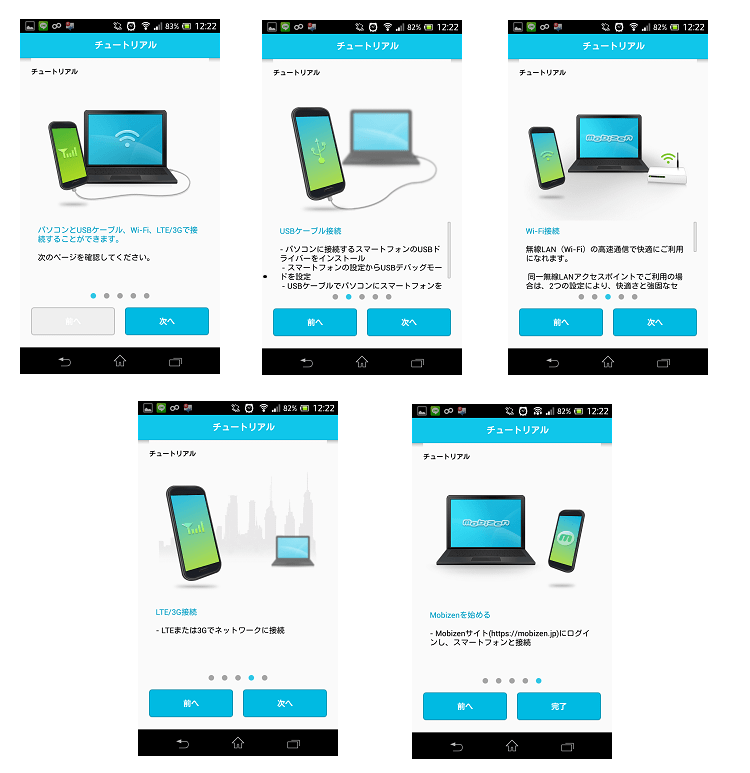
チュートリアルが表示されます。
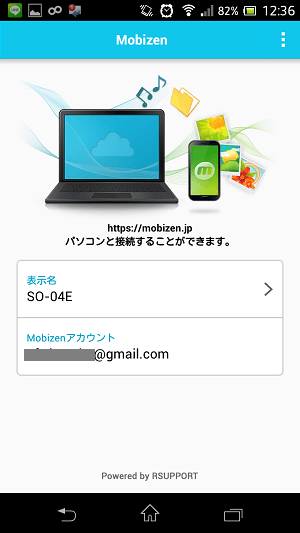
チュートリアル完了でMobizenを使う準備が整います。
←の画面でアプリ上に自分のスマホの表示名やMobizenアカウントが表示されます。
公式サービスサイトにアクセス
次にMobizenのサービスサイトにアクセスします。
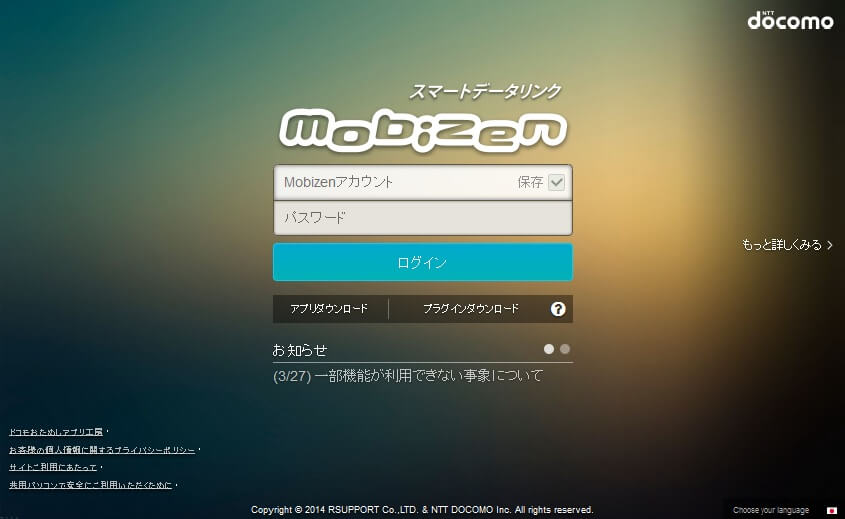
⇒ https://mobizen.jp/
ちょっとカッコいい感じのサイトに仕上がっています。
アプリに表示されているMobizenアカウントと↑で設定したパスワードを入力します。
ちなみに自分は今回、パソコン側のブラウザはFirefoxでアクセス、スマホはWiFiの環境です。
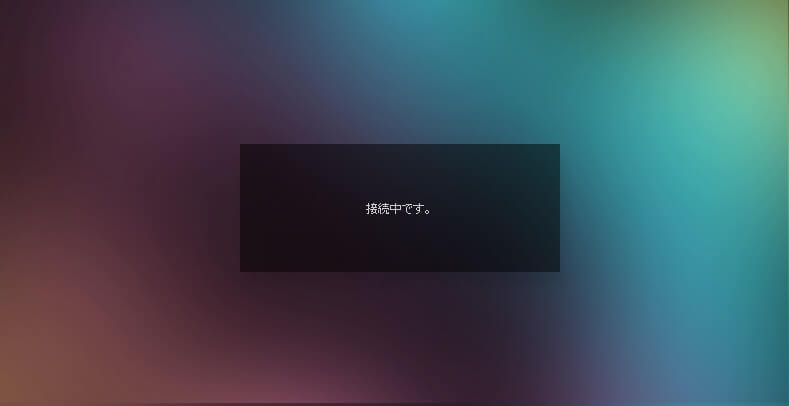
接続中。
ドキドキ。
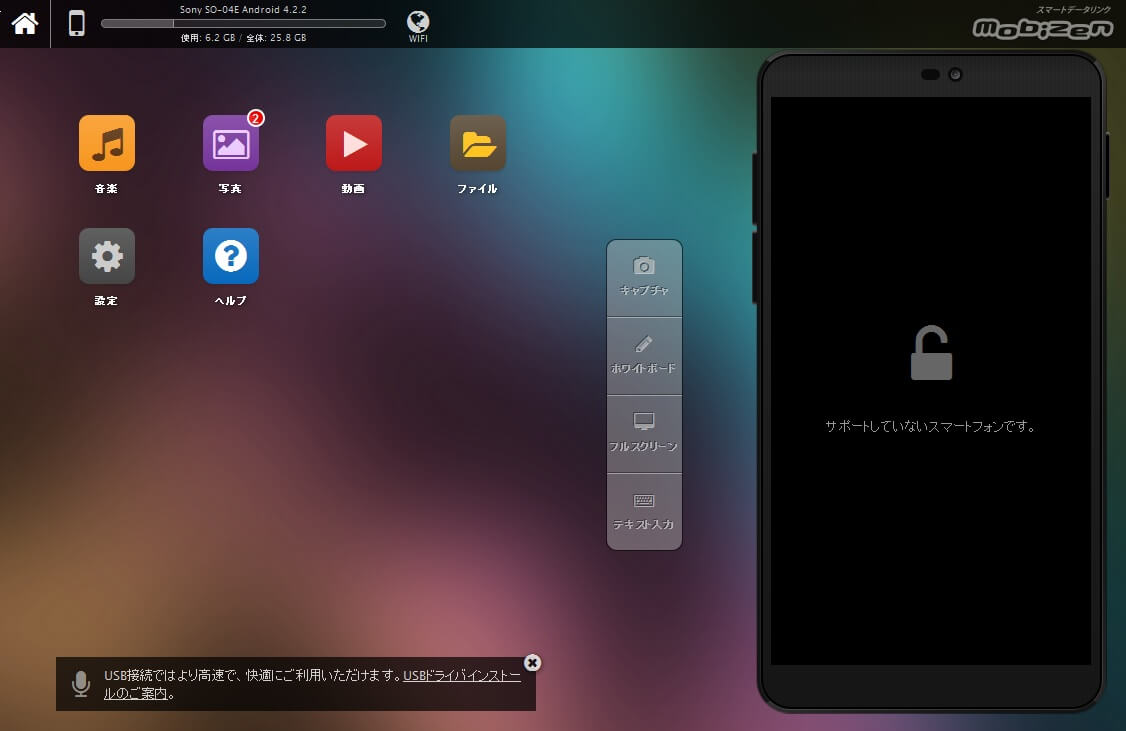
接続完了。
自分のXperia A SO-04Eの中身がガッツリ表示されています。
トップページで確認できるのは
・スマホの機種
・Androidのバージョン
・HDDの使用量
・接続ネットワーク
といったところ。
また画面右の「サポートしていないスマートフォンです」という部分にはスクリーンショット(キャプチャ)が映し出されるんだと思います。
(この記事作成時にサポートされているスマホでも「サポートしていないスマートフォンです」という表示が出てしまうバグが発生しているとドコモより案内が出ていました。)
その他、キャプチャやホワイトボード、フルスクリーン、テキスト入力などがあります。
その時スマホ側は?
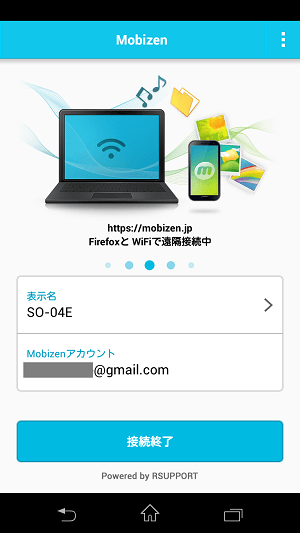
パソコンからMobizenを使ってアクセスした時にスマホ側は←このようになっています。
【パソコンのブラウザ名】から【接続回線情報】で遠隔接続中。という表示。
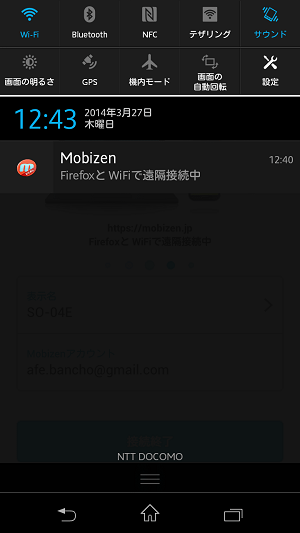
通知バーにもMobizen 【パソコンのブラウザ名】から【接続回線情報】で遠隔接続中という表示があります。
せっかくなので中のファイルを操作してみる
音楽ファイル
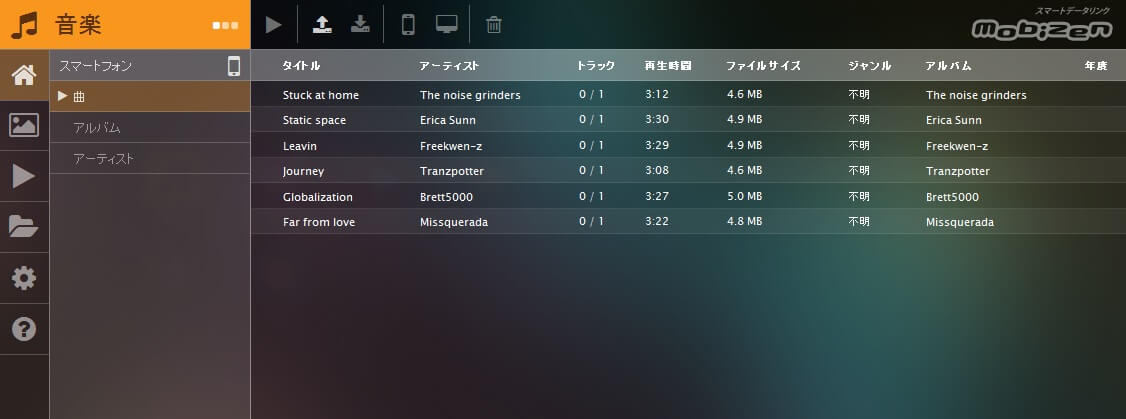
接続した状態で「音楽」のアイコンを押すとこの表示になります。
(あんまり音楽入っていないですが…)
iTunesのように曲やアルバム、アーティストから選択ができます。
そして、ブラウザ上でスマホ内の音楽を聴けちゃいます。
聞きたい音源をクリックして、上にある再生ボタンを押します。
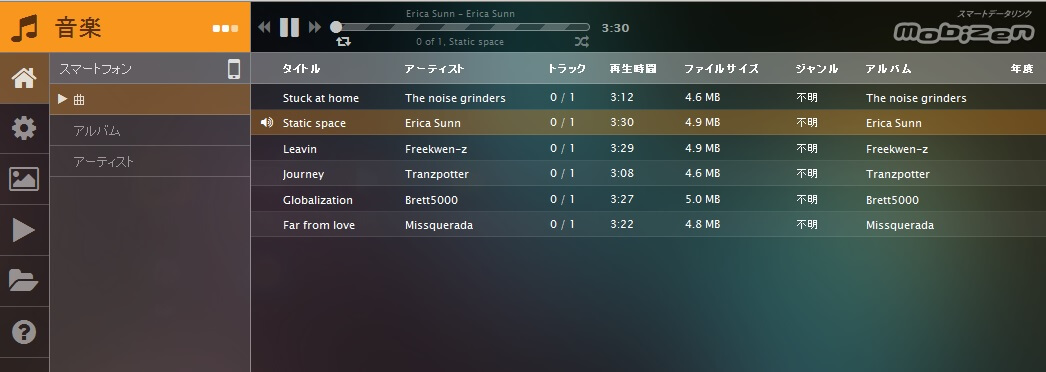
音楽が再生されました!
なんとも素晴らしい…
感動ものです。
写真ファイル
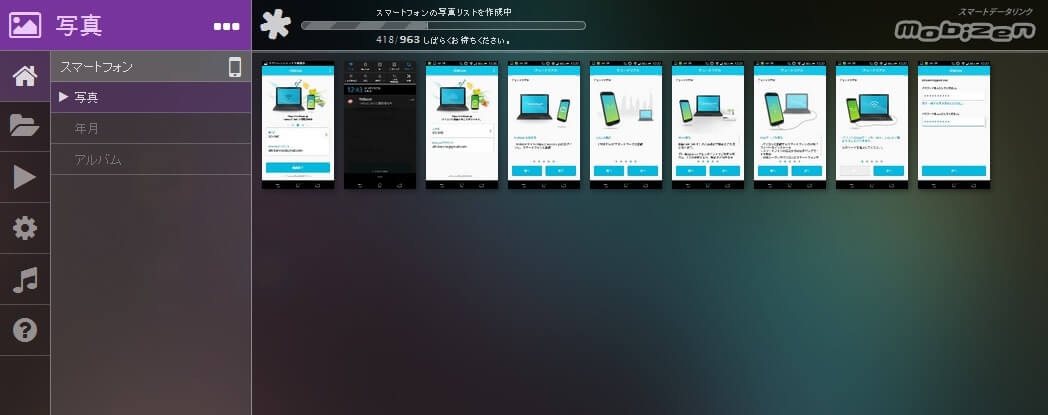
次に写真を見てみました。
写真のアイコンを押したらスマホ内に入っている写真が全て表示されます!
さらに写真ページの上のアイコンには「アップロード」「ダウンロード」「スマートフォンに追加」などパソコンとスマホの間でデータのやり取りできる項目が多々あります。
さらにさらに写真をパソコンのブラウザ上でドラック&ドロップすると「転送パネル」が表示され、ファイル操作ができます。
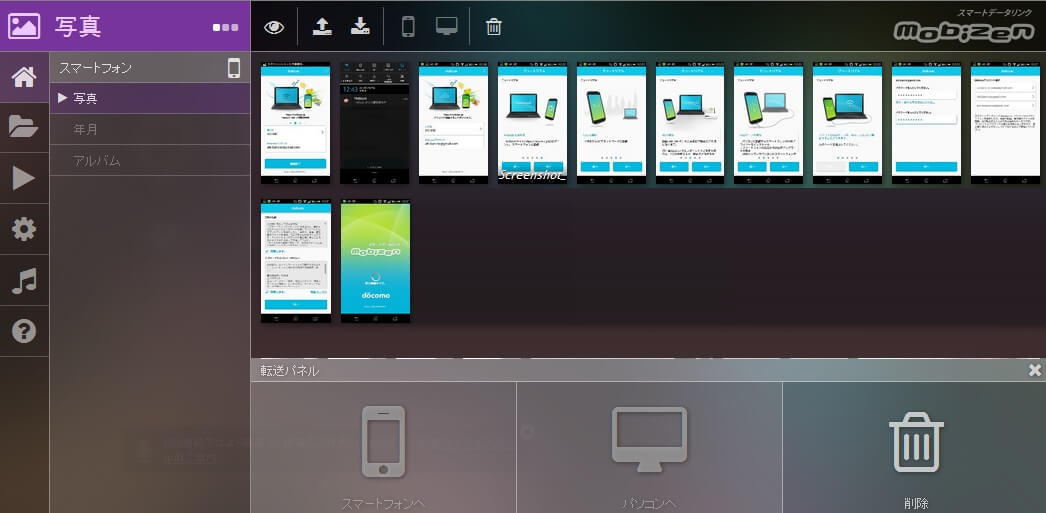
なんとも素晴らしい…
2回目の感動ものです。
その他のファイルも何でもOK!
音楽と写真をピックアップしましたが、その他の「動画」や「ファイル」などスマホの中にあるファイルはMobizenにて全て操作することが可能です。
Mobizenにログインすると中にわりと詳しいヘルプページも用意されています。
スマートデータリンク Mobizenの接続解除・ログアウト方法
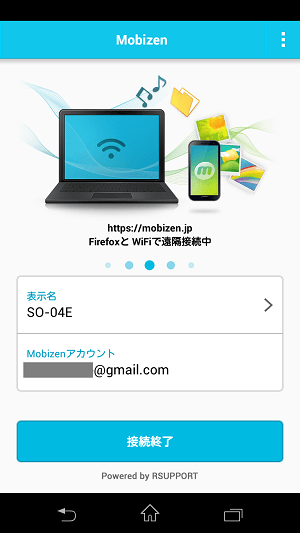
Mobizenの接続解除(ログアウト?)はアプリから1タップで行えます。
アプリに表示されている「接続終了」をタップします。
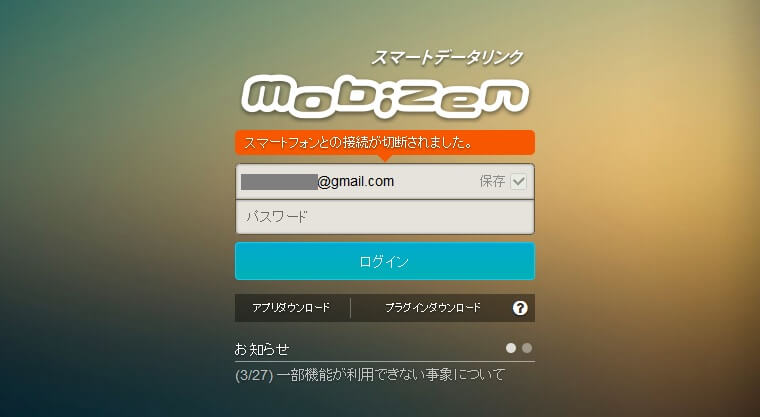
アプリ側の「接続終了」をタップしただけでパソコンのブラウザ側は「スマートフォンとの接続が切断されました。」と表示され、ログアウトした状態になります。
超簡単です。
スマートデータリンク Mobizen(ベータ版)の感想
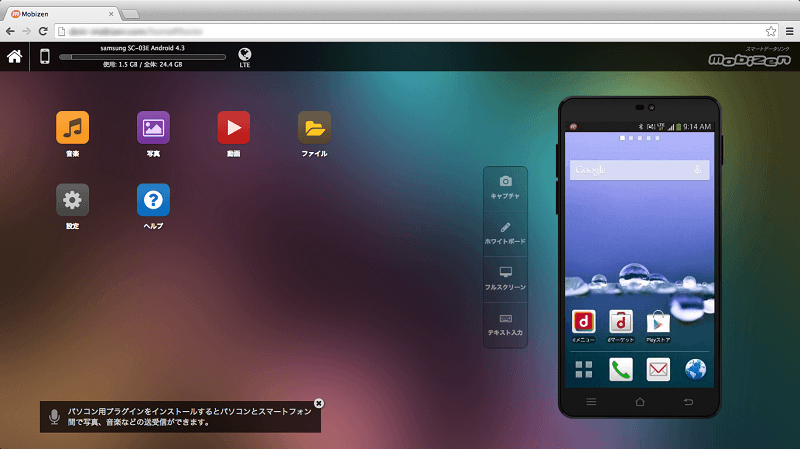
実際に使ってみて、久々に「ヤバイ!アツい!」と思うものでした。
パソコン側はブラウザなのに専用アプリで動かしているような錯覚にとらわれます。
ベータ版やリリース当日ということもあって、ファイルのドラック&ドロップ機能やアイコンやボタンがホワイトアウトしてクリックできない部分も多々ありましたが、まぁベータ版なので…
Mobizenは今後、改善がされる&機能が拡充すると相当アツいサービスだと思います。
直感的に動かすことができる&ヘルプページもちゃんと用意されているのであまりスマホに詳しくないよというユーザーさんでも十分に使えるなと感じました。
iPhoneでは実装が難しそうなMobizenですが、他のスマホ含め全てに対応してくれると本当に嬉しい限りです。
スマートデータリンク Mobizenをダウンロード
■スマートデータリンク Mobizen
・https://mobizen.jp/
< この記事をシェア >
\\どうかフォローをお願いします…//
このMobizenの使い方 – ドコモ公式でパソコンブラウザからスマホが操作できるスマートデータリンクの最終更新日は2015年1月6日です。
記事の内容に変化やご指摘がありましたら問い合わせフォームまたはusedoorのTwitterまたはusedoorのFacebookページよりご連絡ください。



























